
VBAで
・ファイル/フォルダをZIP圧縮
できます!
※ここで紹介するのは「パスワード無しZIPファイル」の作成(圧縮)方法です。

VBAから
・Power Shellのコマンドレットを実行
することで実現します!
※コマンドレット「Compress-Archive」により実現します。

実行結果も取得できます!
※正常終了の場合、実行結果は「0」になります。
※異常終了の場合、実行結果は「1」になります。

ZIP形式(パスワード付き)で圧縮するすることも
できます!
詳細は以下の記事をご確認ください!
はじめに
他のサイトでは
・「CopyHere」メソッドなるもので圧縮する方法
が紹介されていたりしますが、こちらは動作保証されていません。
※公式サイトに動作保証していない旨が記載されています。
VBAコード
ここでは例として
・デスクトップ配下の約1GBのフォルダ「test」を圧縮し
・デスクトップ配下にファイル「test.zip」として作成
します。

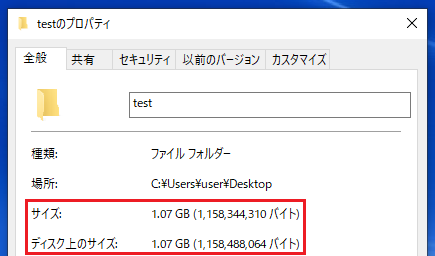
Option Explicit
Sub execPsCommand()
Dim targetPath As String
Dim zipFilePath As String
Dim psCommand As String
Dim wsh As Object
Dim result As Integer
'ZIP形式で圧縮するフォルダ(またはファイル)パスを指定
targetPath = "C:\Users\user\Desktop\test"
'作成するZIPファイルのパスを指定
zipFilePath = "C:\Users\user\Desktop\test.zip"
'実行するPowerShellのコマンドレットを組み立て
psCommand = "powershell -NoProfile -ExecutionPolicy Unrestricted Compress-Archive -Path " & targetPath & " -DestinationPath " & zipFilePath & " -Force"
Set wsh = CreateObject("WScript.Shell")
'PowerShellのコマンドレットを実行
result = wsh.Run(command:=psCommand, WindowStyle:=0, WaitOnReturn:=True)
If (result = 0) Then
MsgBox ("圧縮が正常終了しました。")
Else
MsgBox ("圧縮が異常終了しました。")
End If
'後片付け
Set wsh = Nothing
End Sub
実行結果
フォルダをZIP形式で圧縮できました。
※「フォルダ」でなく「ファイル」でも圧縮できます。
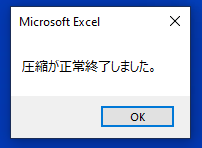

サイズが圧縮されていることも確認できました。
※「約1GB」から「約0.2GB(=約200MB)」へ圧縮されました。
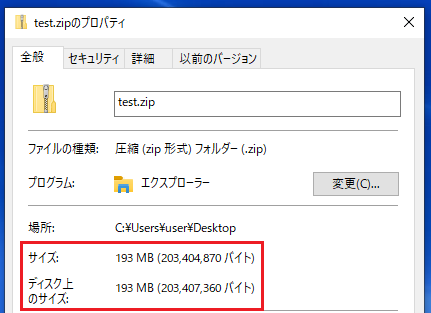
参考①
ZIP形式のファイルを解凍(展開)することもできます。
詳細は以下の記事をご確認ください。
参考②
圧縮する前に、圧縮するファイル/フォルダの存在確認をしたほうがよいです。
ファイル/フォルダの存在確認の詳細は、以下の記事をご確認ください。
参考③
上記で使用した以下の詳細は、公式サイトをご確認ください。
●Power Shellのコマンドレット「Compress-Archive」





